애플워치 사용자분들 중에서 미키마우스 워치페이스를 설정했는데 목소리가 나오지 않아 어려움을 겪는 분들이 많으십니다. 이 문제를 해결하기 위한 여러 가지 방법을 알아보도록 하겠습니다. 특히 미키마우스로 시간을 말하는 기능은 많은 분들에게 재미있는 요소이지만, 왠지 사용이 안 되는 경우가 발생할 수 있습니다. 다양한 원인과 그에 따른 해결책을 살펴보겠습니다.

미키마우스 목소리 오류의 원인
애플워치에서 미키마우스의 목소리가 들리지 않는 이유는 여러 가지가 있습니다. 주로 다음과 같은 원인들이 있습니다:
- 무음 모드가 활성화된 경우
- 시간 말하기 기능이 비활성화된 경우
- 음성 파일이 다운로드되지 않은 경우
이러한 요인들은 문제를 해결하는 데 있어 중요한 첫 단추가 됩니다. 하나하나 차근차근 문제를 확인해 보겠습니다.
해결 방법
미키마우스 목소리를 다시 활성화하려면 다음의 절차를 따라 주시기 바랍니다.
1. 무음 모드 확인하기
가장 먼저 확인해야 할 것은 애플워치가 무음 모드로 되어 있는지 여부입니다. 애플워치의 화면 하단을 스와이프하여 제어 센터를 열고, 종 모양 아이콘이 활성화되어 있다면 클릭하여 비활성화해 주세요. 무음 모드가 꺼져 있어야 미키마우스 목소리가 제대로 들릴 수 있습니다.
2. 시간 말하기 기능 활성화
아이폰에서 애플워치 앱을 열고, ‘사운드 및 햅틱’으로 이동하여 ‘시간 말하기’ 기능이 활성화되어 있는지 확인해 주세요. 이 기능이 꺼져 있다면 활성화해 주셔야 합니다. ‘항상 말하기’ 옵션도 선택해 두는 것이 좋습니다. 이 설정이 되어야 미키마우스 목소리로 시간을 알 수 있습니다.

3. 음성 파일 다운로드 확인
미키마우스의 목소리가 나오지 않는 또 다른 이유는 음성 파일이 애플워치에 다운로드되지 않았기 때문일 수 있습니다. 이 경우, 애플워치를 아이폰과 연결한 상태에서 Wi-Fi 또는 셀룰러 데이터에 연결되어 있는지 확인하십시오. 이후 애플워치를 충전기에 놓고 약 15분 정도 기다리면 음성 파일이 다운로드될 수 있습니다.
4. 워치페이스 재설정
음성이 여전히 들리지 않는다면, 미키마우스 워치페이스를 제거하고 다시 추가해 보세요. 애플워치의 화면을 길게 눌러 추가 옵션을 찾아보시고, 미키마우스 또는 미니마우스를 선택하여 다시 추가합니다. 화면을 탭하여 시간을 확인해 보십시오.
5. 업데이트 확인
애플워치의 소프트웨어가 최신 버전인지 확인하는 것도 중요합니다. 구버전의 소프트웨어에서는 이러한 오류가 발생할 수 있습니다. 아이폰의 ‘애플워치’ 앱에서 업데이트를 확인하고 최신 버전으로 업데이트 해주십시오.
위의 방법들 중 한 가지가 문제를 해결하는 데 도움이 될 것입니다. 미키마우스 목소리 기능은 단순한 재미를 넘어, 사용자들에게 시간을 알리는 특별한 경험을 제공합니다. 만약 여전히 문제가 지속된다면, 애플 지원 팀에 문의하여 도움을 받을 수 있습니다.
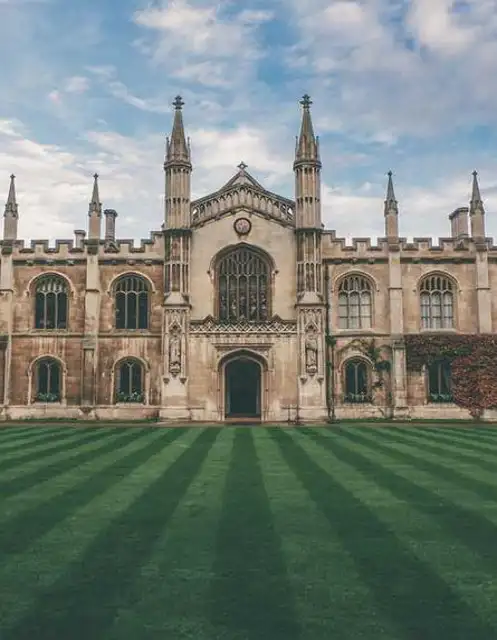
결론
애플워치의 미키마우스 목소리 기능은 유용하고 즐거운 요소지만, 가끔씩 발생하는 오류는 사용자의 인내심을 요구합니다. 그러나 위의 간단한 해결 방법들을 통해 손쉽게 문제를 해결할 수 있습니다. 문제를 점검하고 적절한 조치를 취하여 애플워치를 더욱 즐겁게 활용해 보세요.
자주 묻는 질문 FAQ
애플워치에서 미키마우스의 목소리가 들리지 않는 이유는 무엇인가요?
미키마우스 목소리가 나오지 않는 이유는 여러 가지가 있습니다. 가장 일반적인 원인은 무음 모드 활성화, 시간 말하기 기능 비활성화 또는 음성 파일 다운로드 문제입니다.
무음 모드를 확인하려면 어떻게 해야 하나요?
애플워치의 화면을 아래로 스와이프하여 제어 센터를 열고, 종 아이콘 상태를 확인해 보세요. 활성화되어 있다면 클릭하여 꺼주시면 됩니다.
시간 말하기 기능은 어떻게 활성화하나요?
아이폰의 애플워치 앱으로 이동한 후, ‘사운드 및 햅틱’ 메뉴에서 ‘시간 말하기’ 옵션을 체크하여 활성화해 주세요. ‘항상 말하기’를 선택하는 것도 권장합니다.
미키마우스 목소리 파일이 다운로드되지 않았을 때는 어떻게 하나요?
애플워치를 아이폰에 연결한 후, Wi-Fi나 셀룰러 데이터에 연결된 상태에서 약 15분간 충전하면 음성 파일이 자동으로 다운로드됩니다.
워치페이스를 재설정하려면 어떻게 해야 하나요?
미키마우스 워치페이스를 삭제한 후 다시 추가하면 됩니다. 워치 화면을 길게 눌러 추가 옵션에서 미키마우스를 선택하여 설치해 보세요.